电脑自带画图PS修改图片和文字
1、现在准备好自己要PS的图片,也可以恶搞下自己的照片哦~
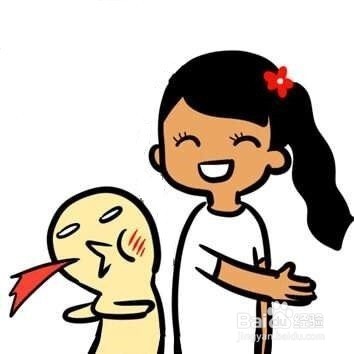

2、在电脑桌面,开始→所以程序→附件→画图。打开系统自带的画图软件。
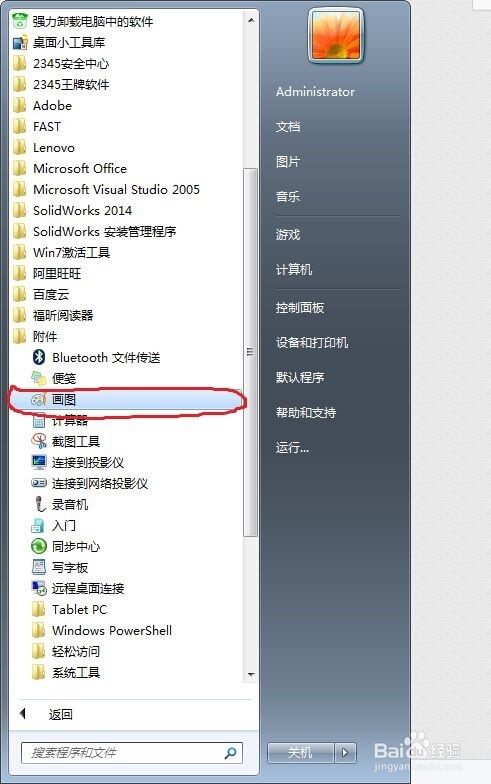
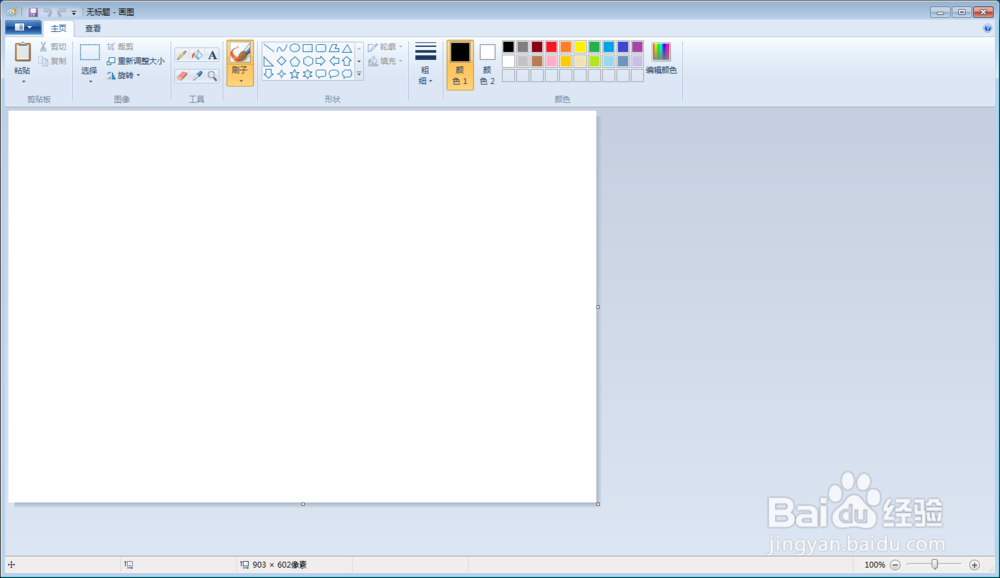
3、点开文件→打开,打开自己想要PS的图片。
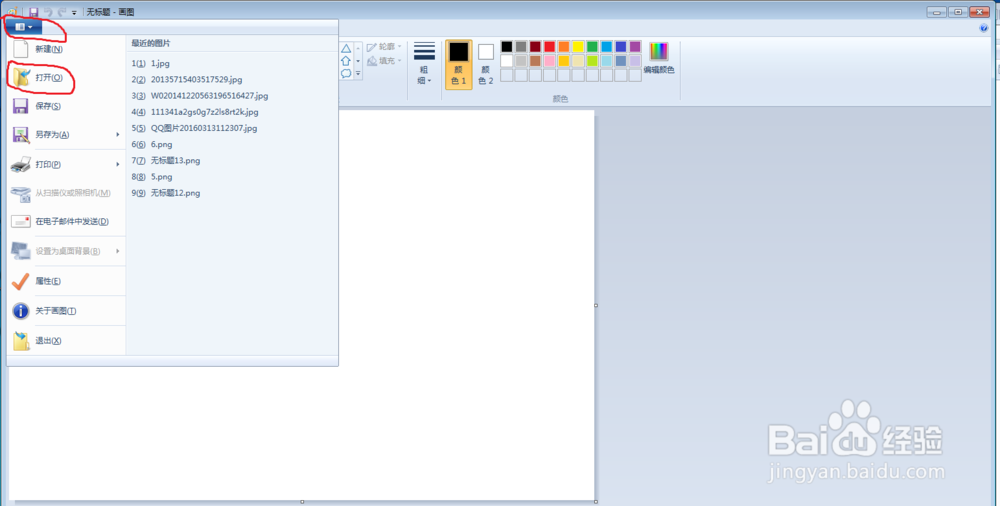
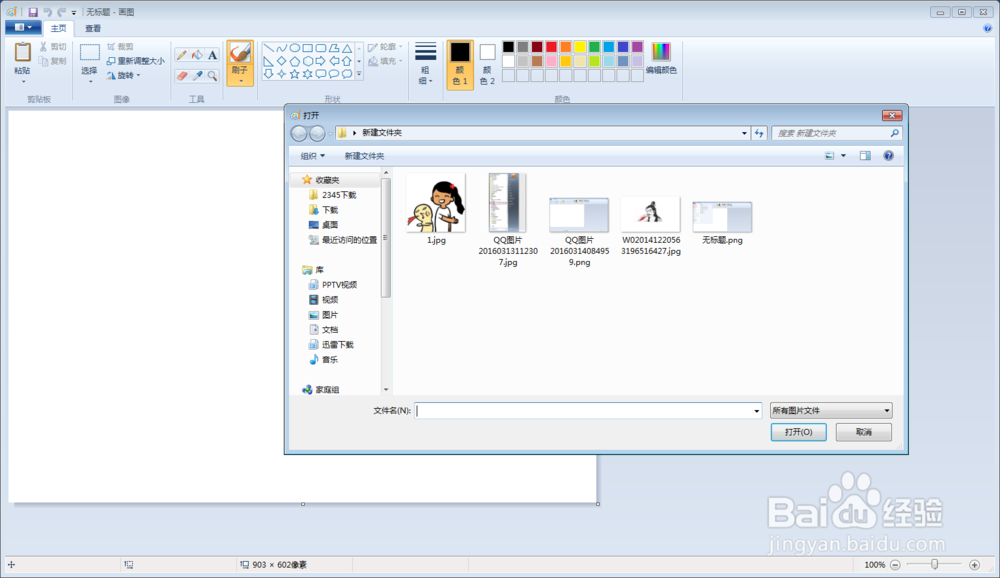
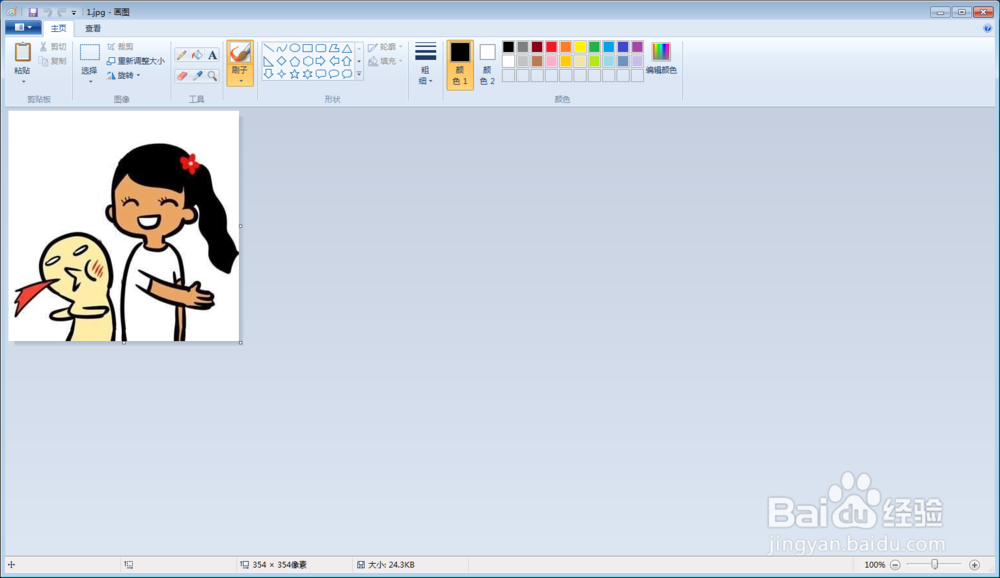
4、可以用鼠标拖动图片画板的大小。大家可以看到图片后面的白版变大了。
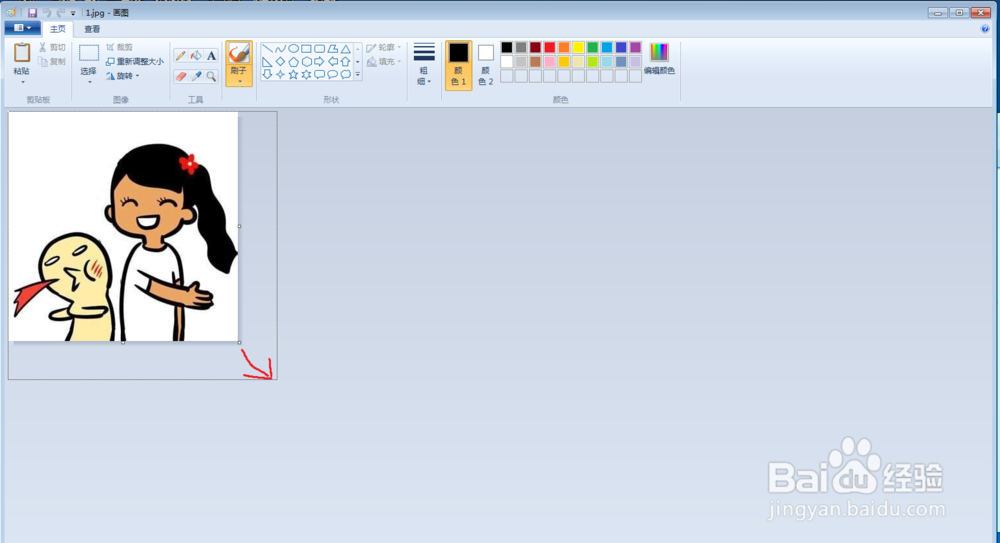
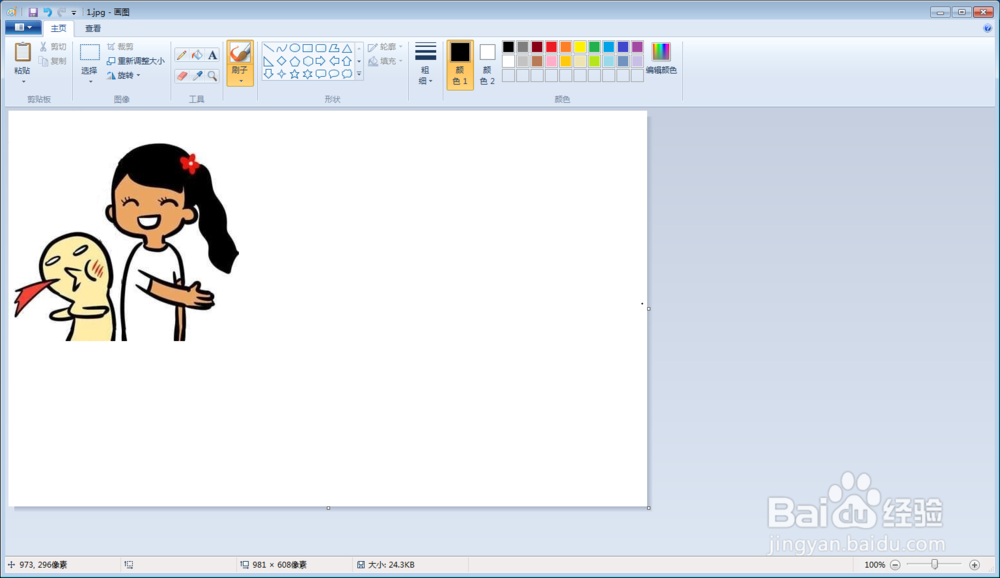
5、点工具栏上面的选择,点住鼠标左键,选择自己的图片范围。选中后用鼠标来拖动图片到自己需要的位置。点查看,可以通过放大或者缩小来调整图片大小,方便P图操作。
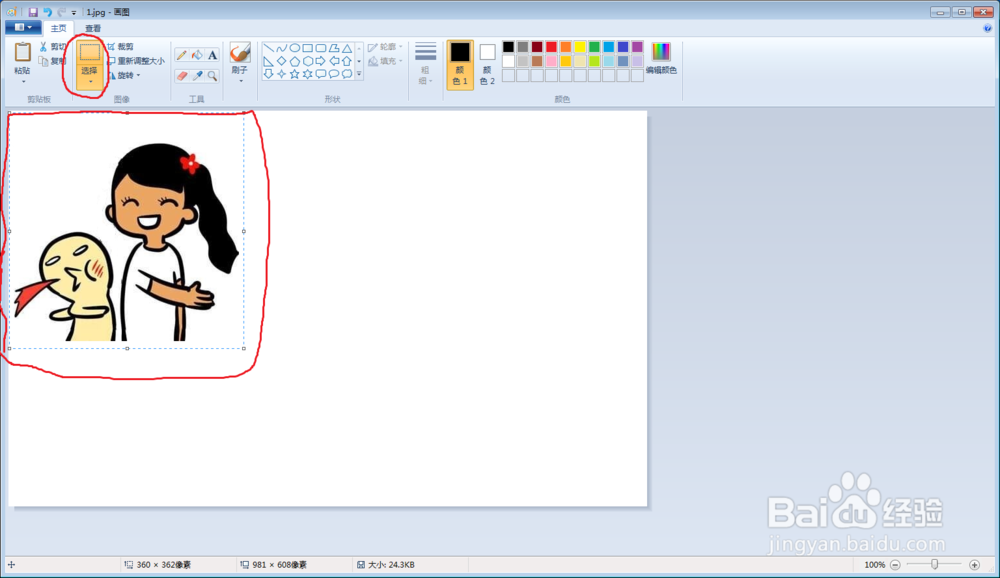
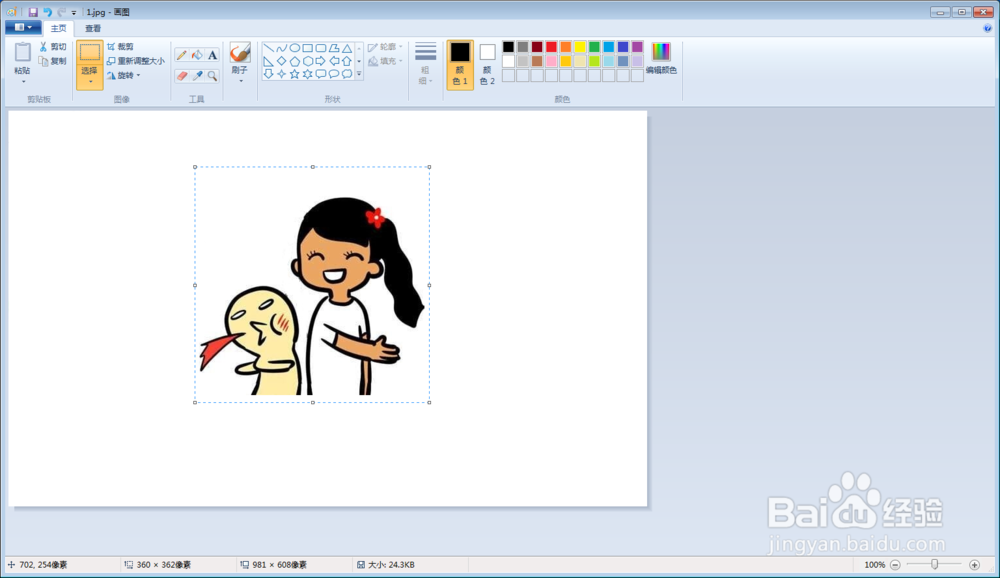
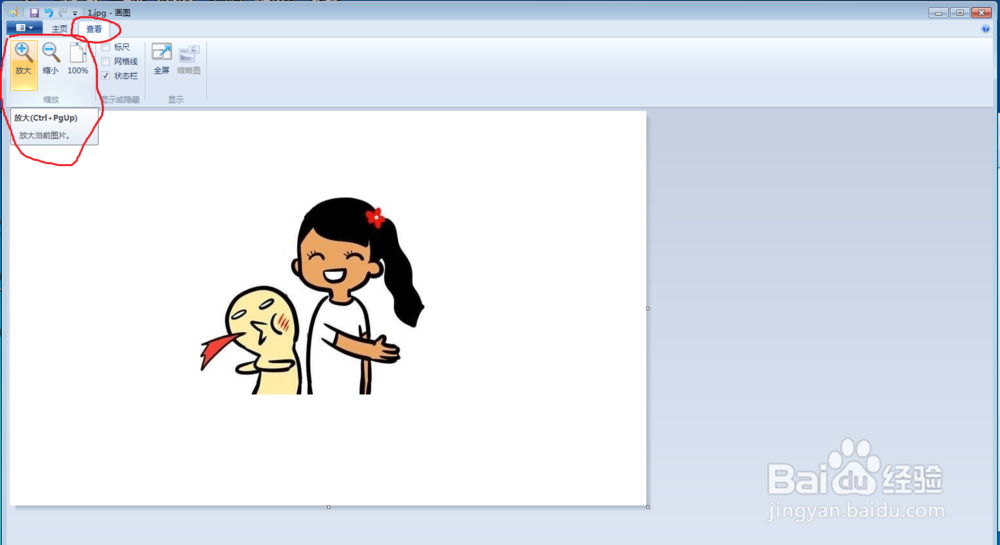
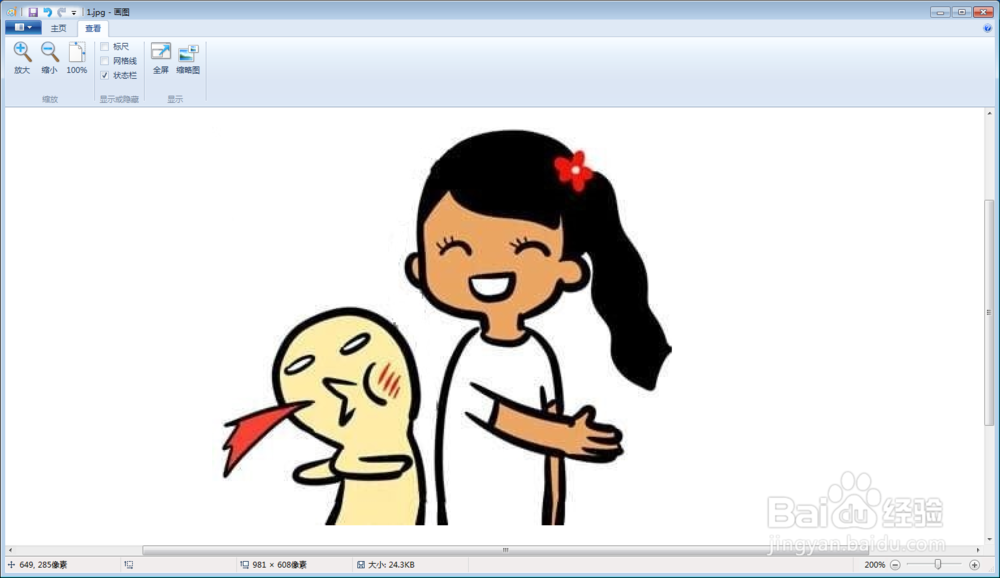
6、继续打开自己想要添加的的图片。同样的方式通过工具栏的选择来圈好自己要选择的图片。点工具栏上的复制来复制选中的图片,或者用鼠标右键也一样可以操作。打开之前编制好的图片,把之前复制的图片粘贴进去。
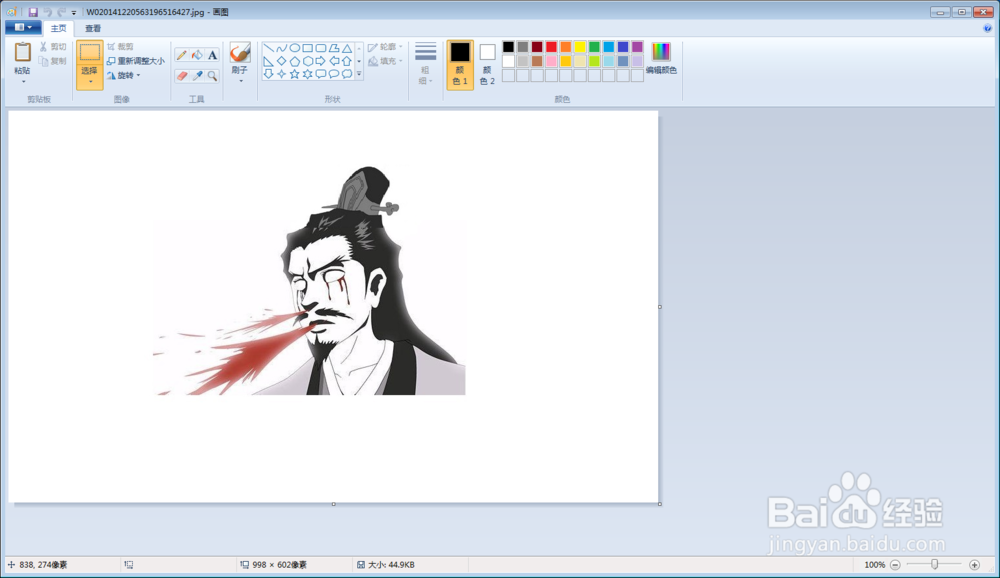
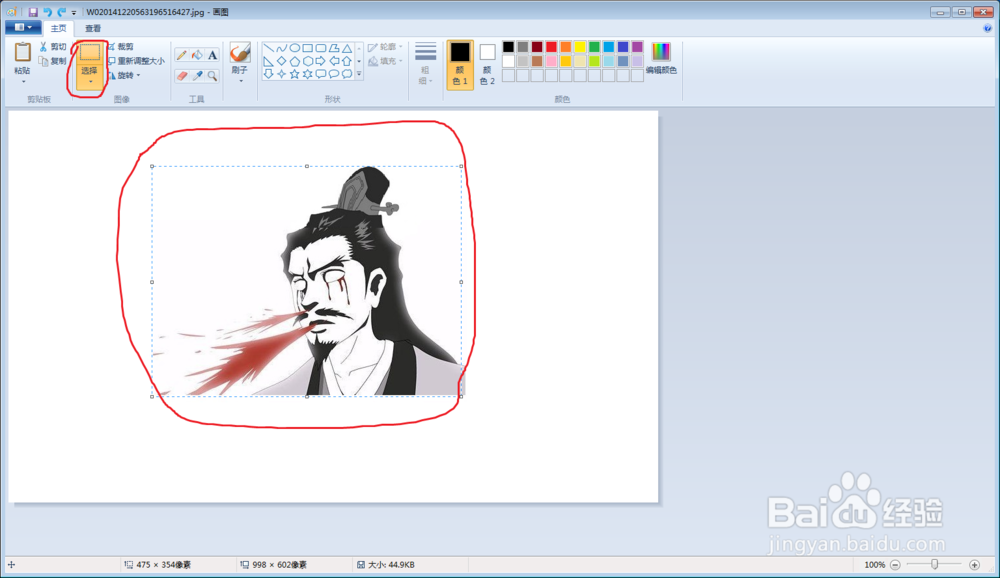
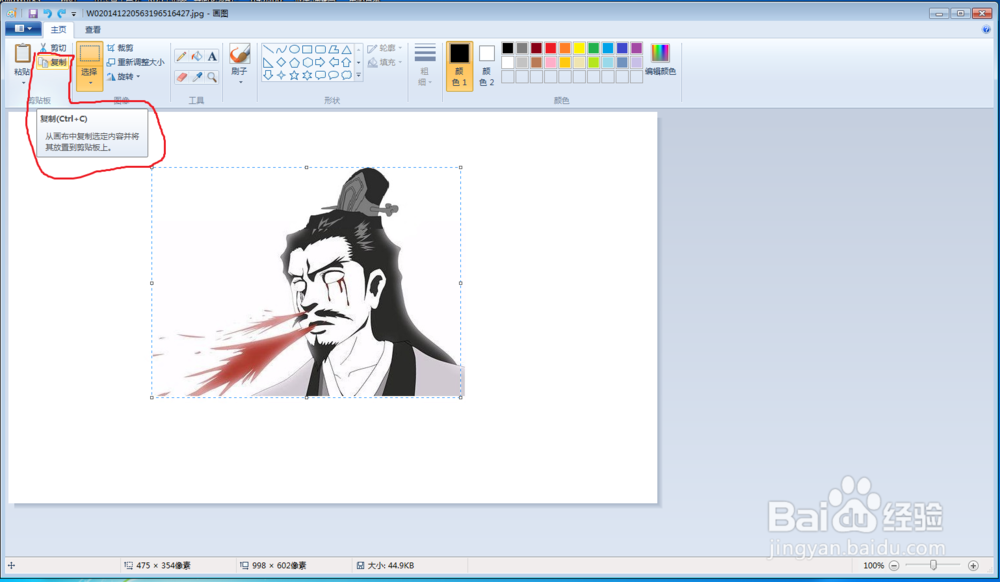
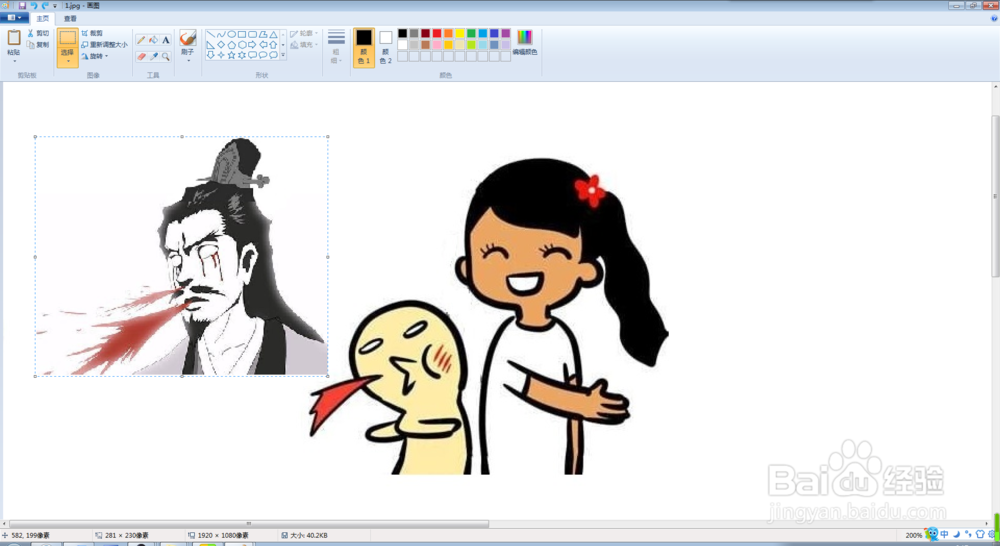
7、通过鼠标来调整和移动图片到自己想要的位置,和自己想要的大小。点工具栏的橡皮功能,用小修改和擦除掉多余的图片。再通过选择来调整下图片的位置和大小。
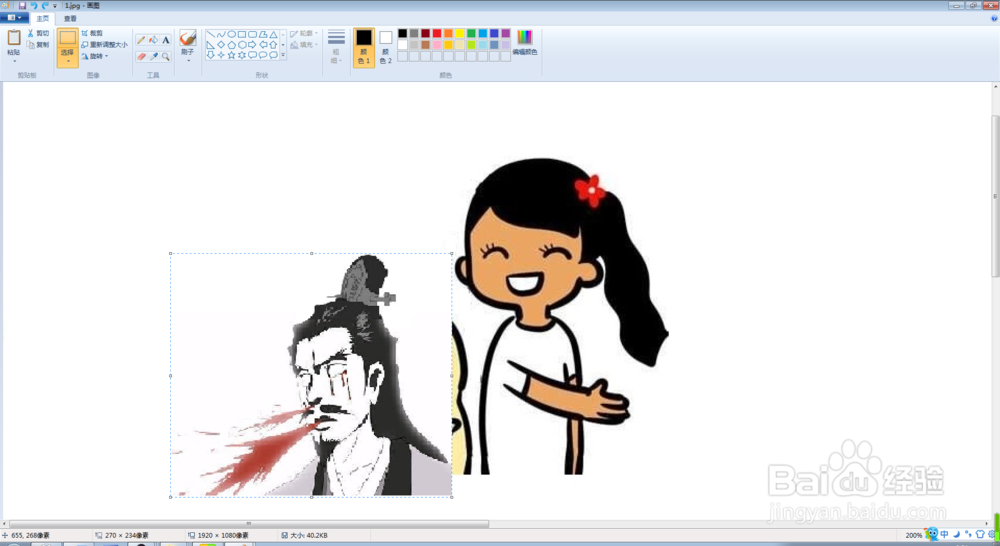
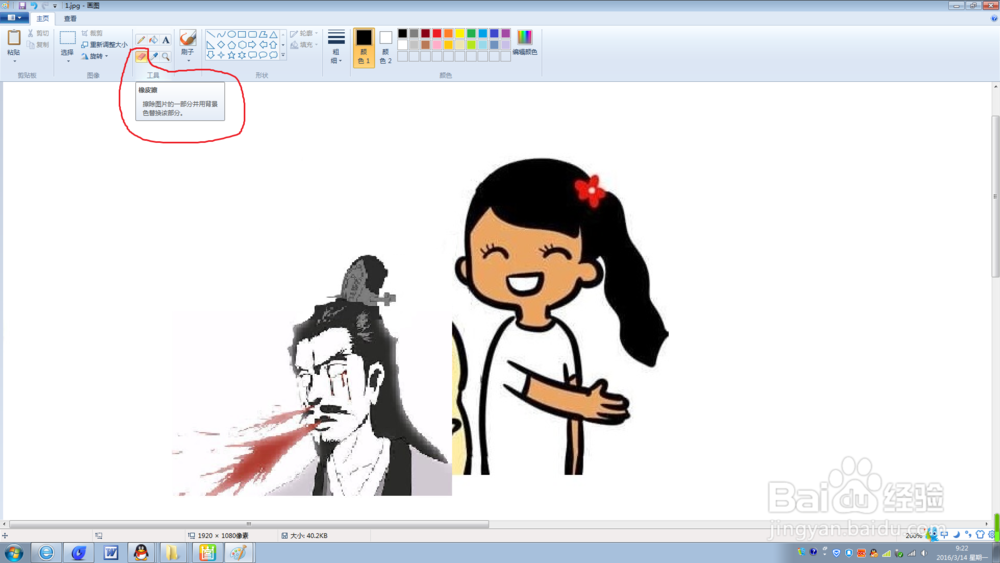
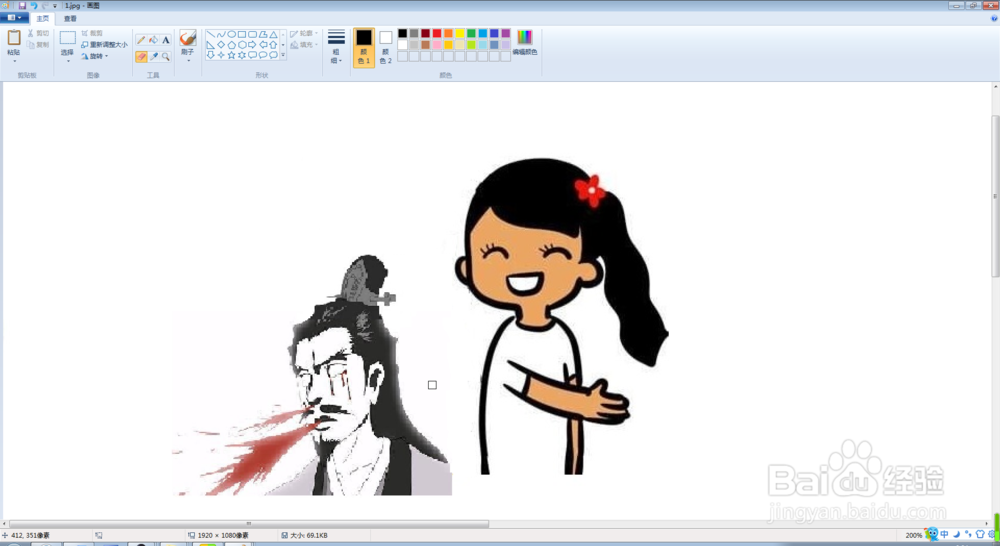
8、点工具栏的铅笔,可以用来自己想要添加的线条或者画画。好了,现在可以添加自己想要的文字内容了。
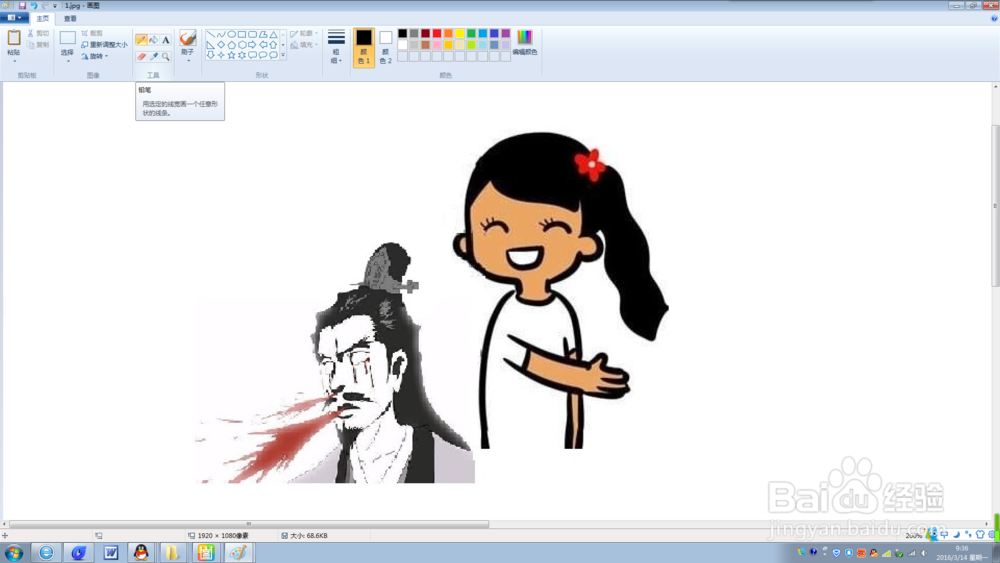
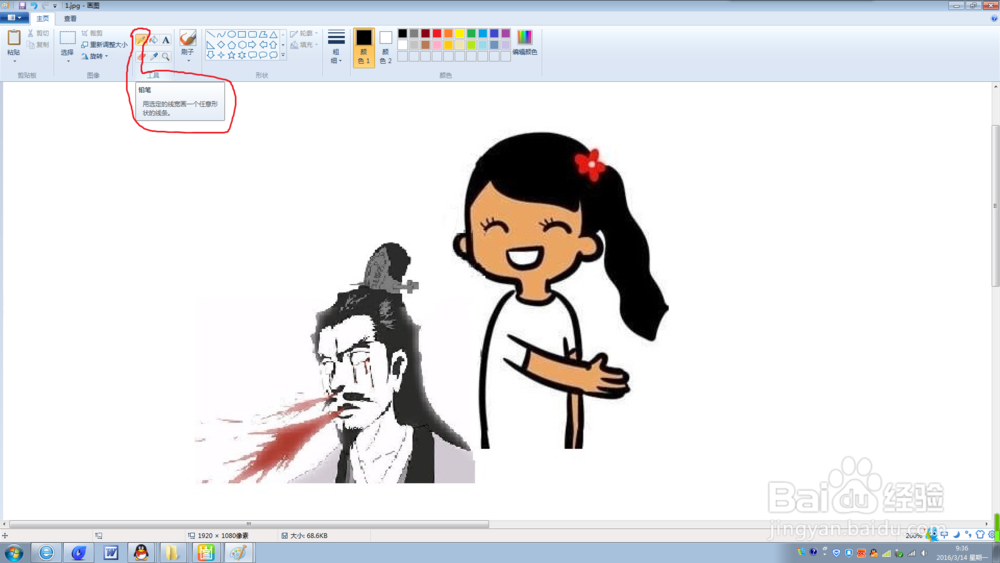
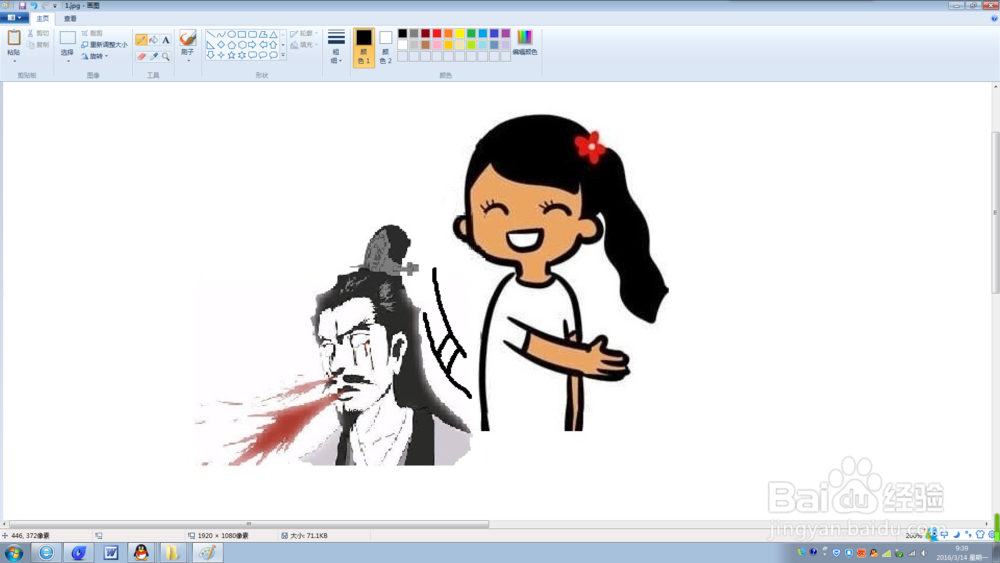
9、通过工具栏的形状那里选择要说话添加的图形。都可以哦!下面添加文字。
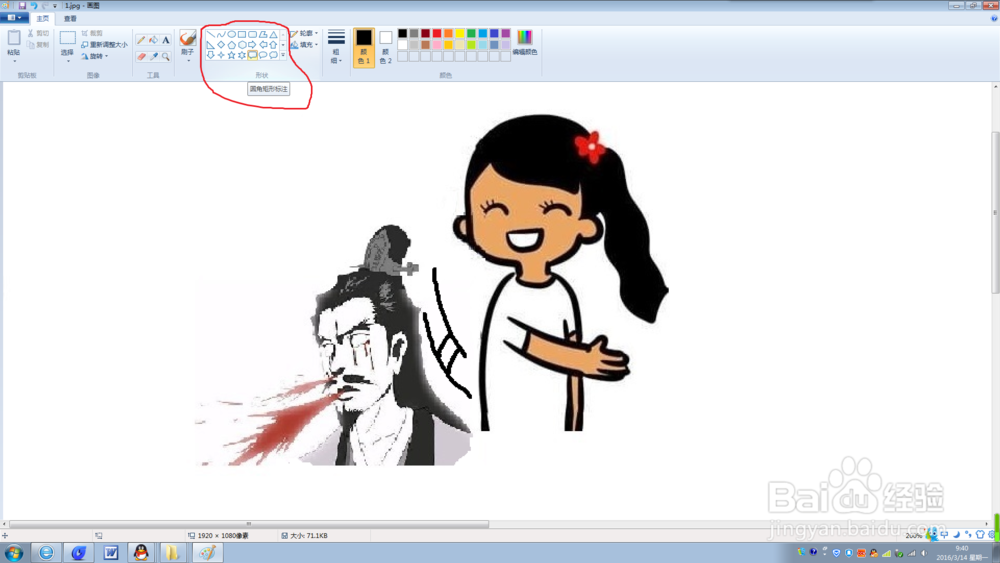
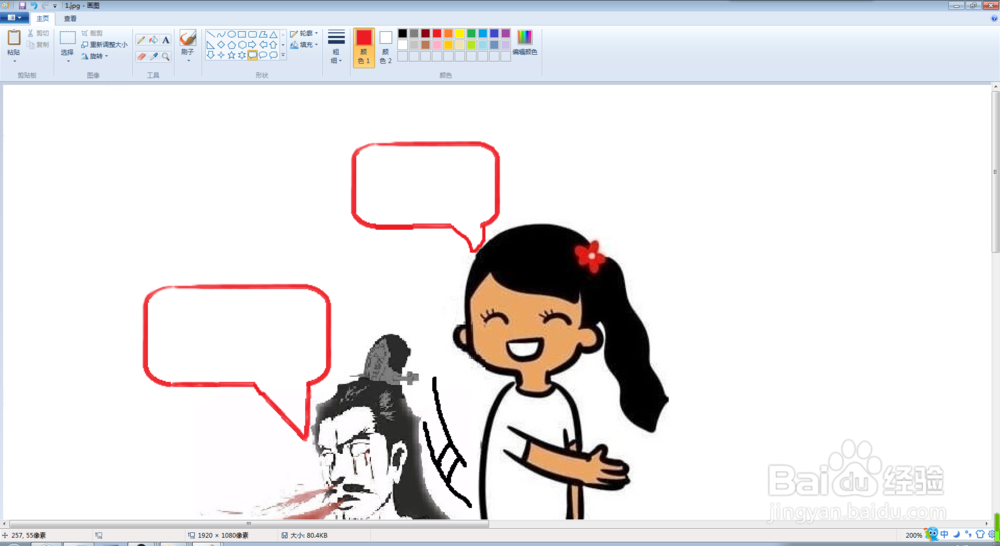
10、点工具栏的文字图框,可以选择自己想要的字体,颜色,大小。大好自己想要的文字后,现在可以保存图片了。
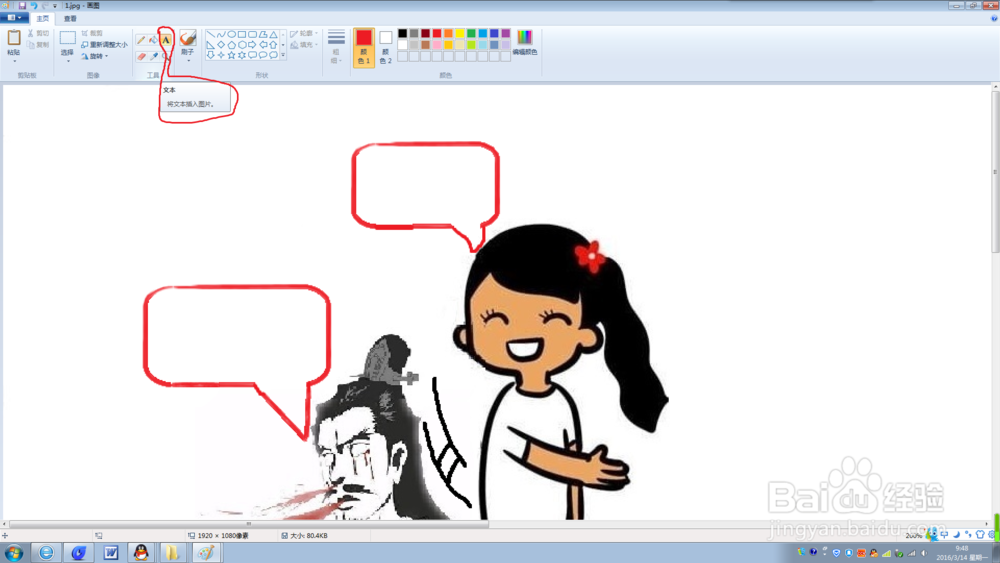

11、还是通过工具栏选中自己想要的图片,在这里可以选择图片,调整图片的大小,方向和角度。调整好图片后,点裁剪,这样就得到你想要的图片了,如果不裁剪,图片就会过大,影响图片的效果。最后点保存图片,选择自己要的图片格式和大小。


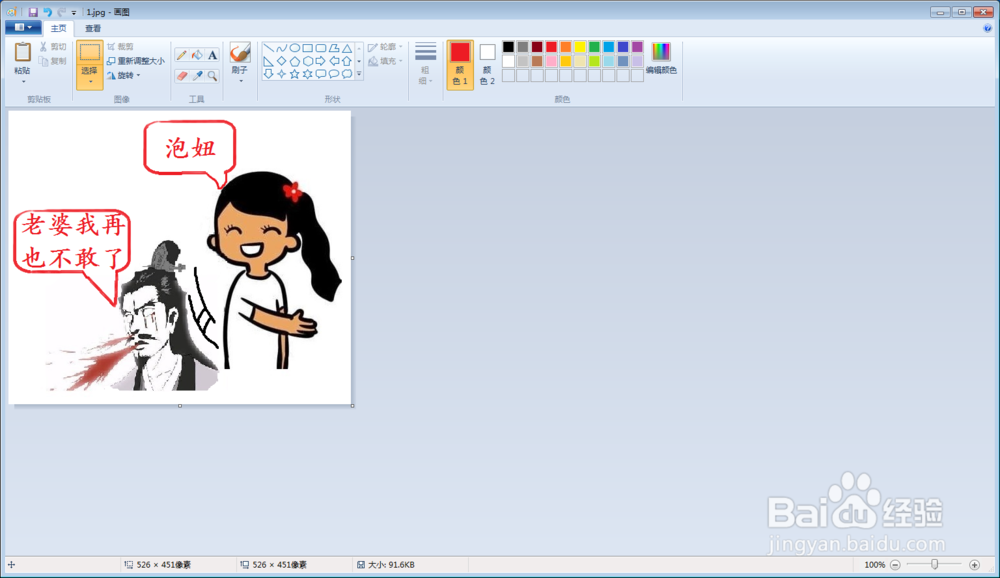
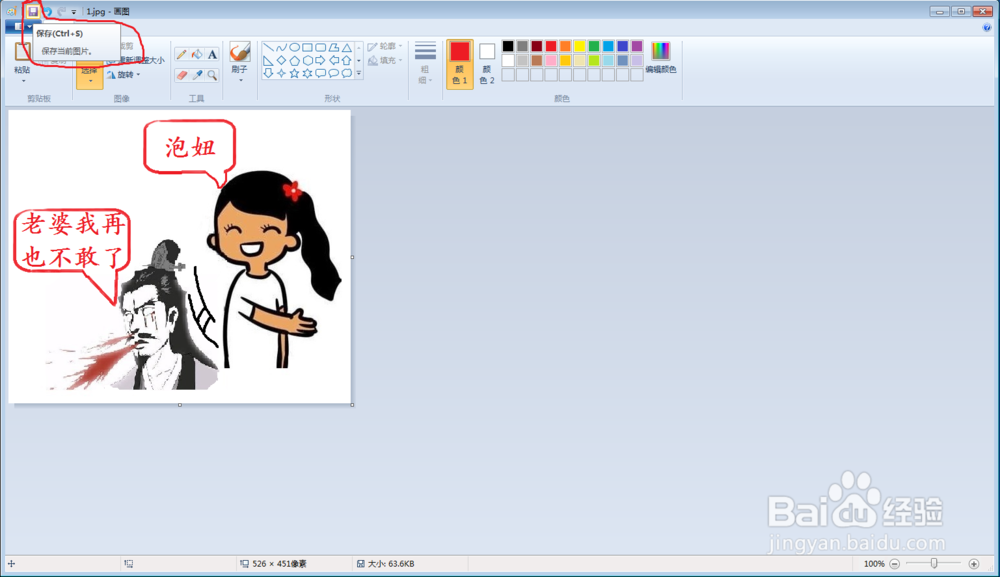
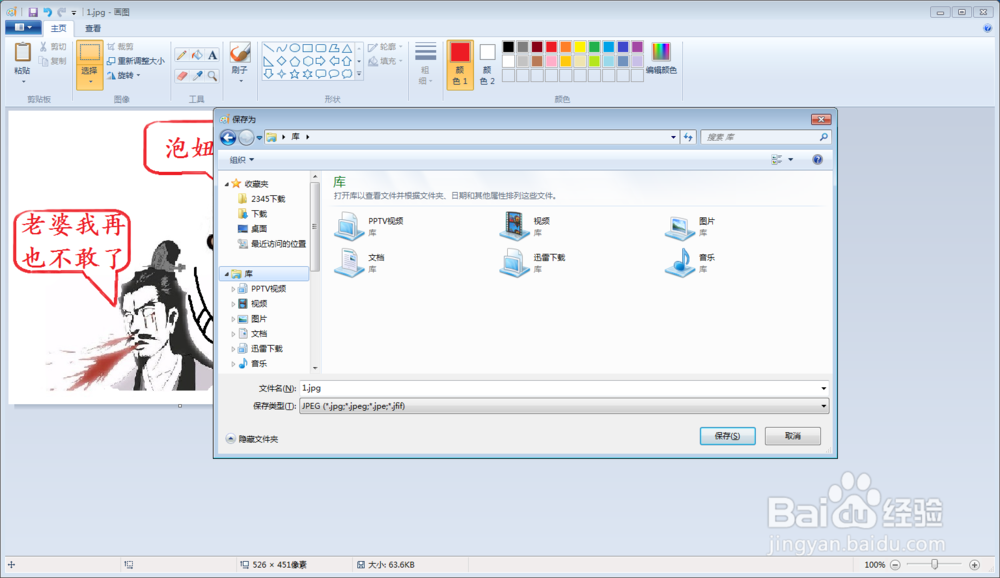
12、完成看效果。
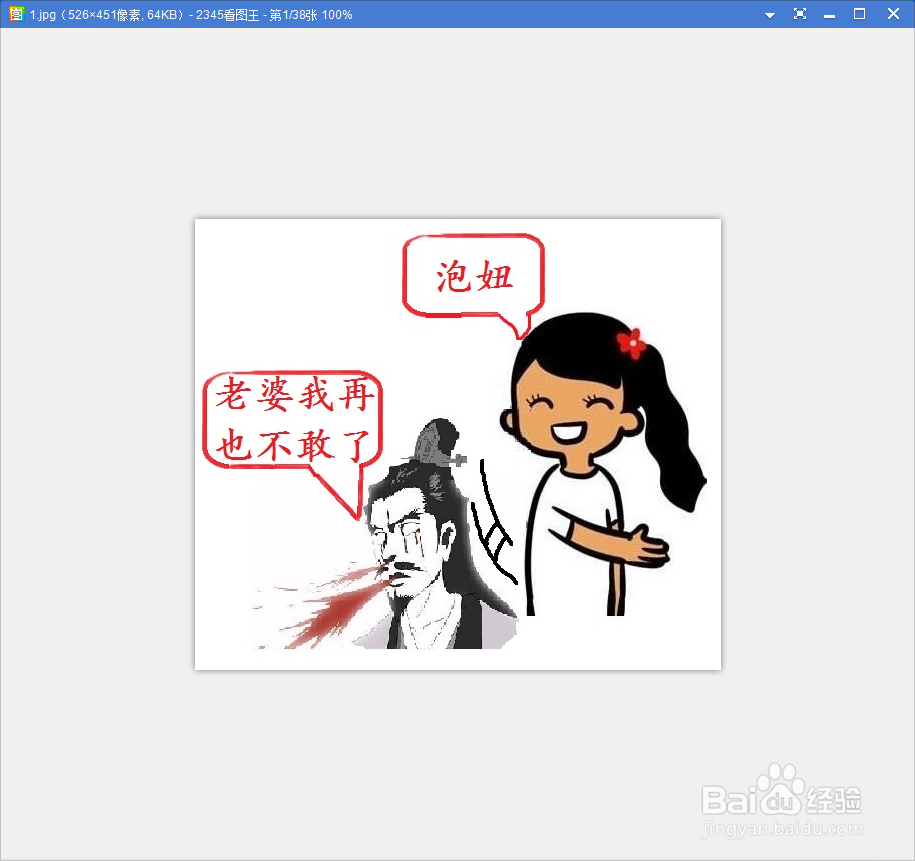
声明:本网站引用、摘录或转载内容仅供网站访问者交流或参考,不代表本站立场,如存在版权或非法内容,请联系站长删除,联系邮箱:site.kefu@qq.com。
阅读量:195
阅读量:68
阅读量:29
阅读量:71
阅读量:71